|
Possiamo cominciare

- Tavolozza
dei colori - imposta il colore di primo piano con
#ab0302 e come sfondo il bianco
1. Apri
l'immagine "Fond_STValentin_2018.jpg" - Con un doppio
clic nella tavolozza dei livelli, trasformala in livello
Raster 1
2.
Livelli>Duplica
3. Effetti>Plugin><
I.C.NET Software >Filter Unlimited 2.0>Alf's Power Toys>The
CubeSpin...
4.
Livelli>Duplica
-
Immagine>Rifletti
- Tavolozza
dei livelli - diminuisci l'opacità di questo livello a
50
5.
Livelli>Unisci>Unisci giù
6.
Effetti>Effetti bordo>Aumenta di più
7.
Livelli>Duplica
8. Effetti>Plugin>MuRa's
Meister>Perspective Tilling
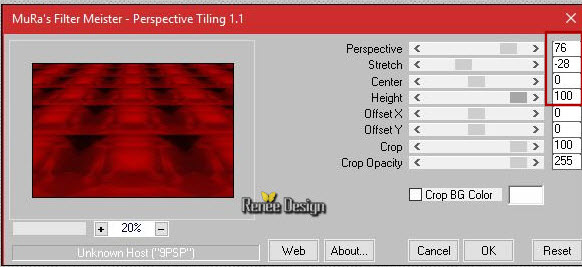
9. Attiva lo
strumento
 - modalità Scala e trascina verso il basso sino
all'altezza indicata dalla freccia:
- modalità Scala e trascina verso il basso sino
all'altezza indicata dalla freccia:
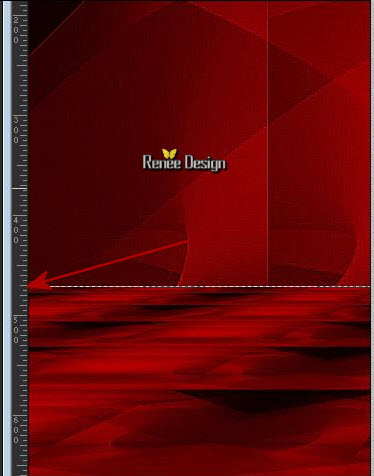
- Posizionati
sul livello Raster 1
10.
Livelli>Disponi>Porta in alto
11. Effetti>Plugin>Flaming
Pear>Flexify 2
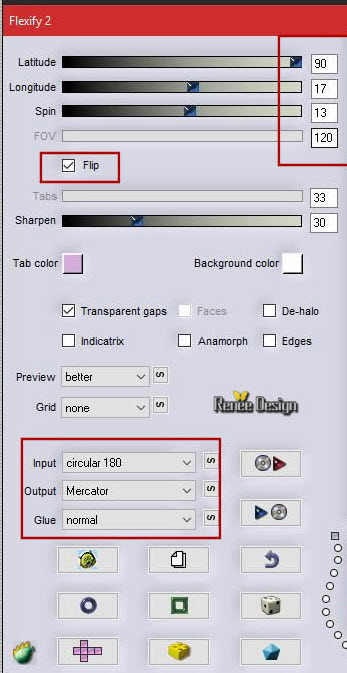
12. Effetti>Plugin>Alien
Skin Xenofex 2>Lightning
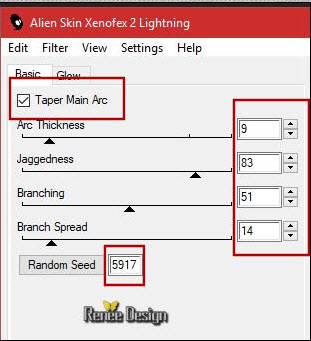
13.
Effetti>Effetti 3D>Sfalsa Ombra - bianco
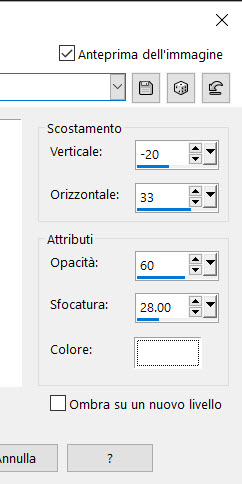
- opacità 67
- Tavolozza
dei colori - imposta il colore di primo piano con
#b9cad6
14.
Livelli>Nuovo livello raster
15.
Selezioni>Carica/salva selezione>Carica selezione da
disco - Cerca e carica la selezione "STValentin_2018_1"
16. Attiva lo
strumento
 e riempi la selezione con il colore di primo piano
e riempi la selezione con il colore di primo piano
SELEZIONI>DESELEZIONA
TUTTO
17. Effetti>Plugin><
I.C.NET Software >Filter Unlimited 2.0>Paper Textures>Canvas
Fine a 66/173
18. Effetti>Plugin>FM
Tile Tools>Saturation Emboss
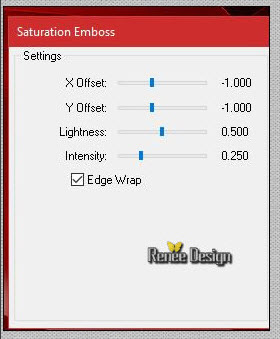
19. Attiva lo
strumento
 così configurato:
così configurato:

ed applicalo
sulle linee laterali delle maniche (le due linee più
scure verranno create nei passaggi successivi), così:
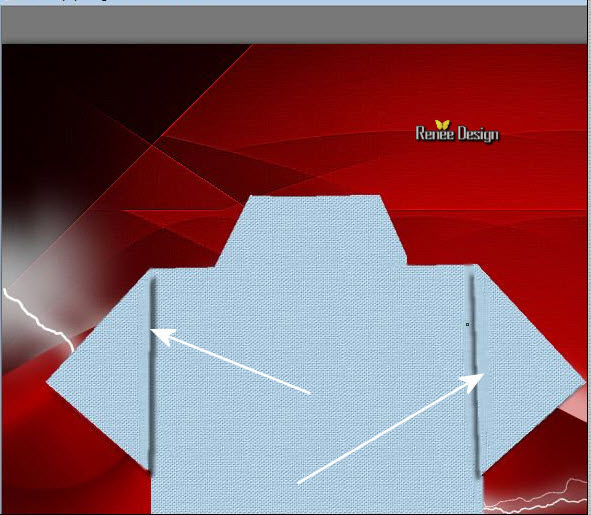
20.
Selezioni>Carica/salva selezione>Carica selezione da
disco - Cerca e carica la selezione "STValentin_2018_2"
21.
Effetti>Effetti 3D>Sfalsa Ombra 6/6/50/5 in nero
SELEZIONI >DESELEZIONA
TUTTO
22.
Selezioni>Carica/salva selezione>Carica selezione da
disco - Cerca e carica la selezione "STValentin_2018_3"
23.
Effetti>Effetti 3D>Sfalsa Ombra 5/-4/50/5 in nero
SELEZIONI>DESELEZIONA
TUTTO
24.
Livelli>Nuovo livello raster
25.
Selezioni>Carica/salva selezione>Carica selezione da
disco - Cerca e carica la selezione "STValentin_2018_4"
26.
Effetti>Effetti 3D>Ritaglio (imposta il colore
dell'interno in armonia con i colori della tua
creazione)
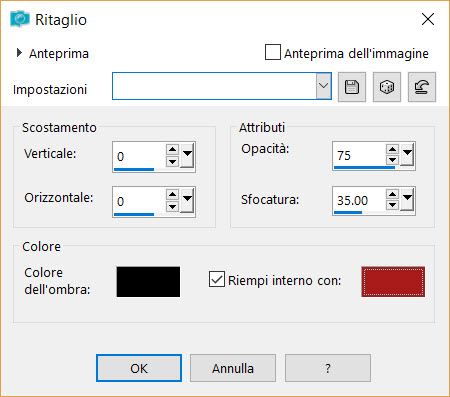
27.
Effetti>Effetti 3D>Sfalsa Ombra 1/2/50/9 nero
28.
Livelli>Nuovo livello raster
29. Attiva il
pennello "BrushTip_Dense Dots 100.PspScript" e
configuralo così:

ed applicalo
con il colore nero, per avere un risultato più o meno
simile a questo:
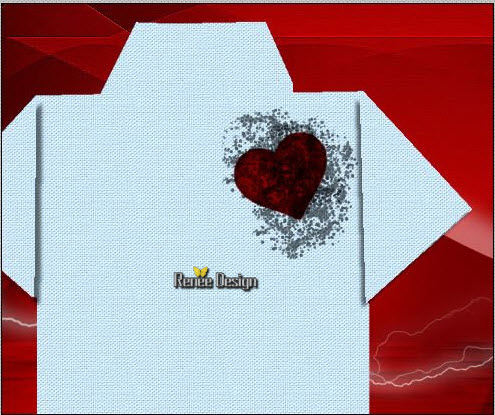
- Se hai
problemi con questo pennello, l'effetto in .png è gia
allegato nel materiale, nella cartella "Pinceau"
- Livelli>Disponi>Sposta giù
- Tavolozza
dei livelli - Posizionati in alto (sul livello del
cuore)
30. Effetti>Plugin>Eye
Candy 5 Nature>Fire - Preset "SaintValentin 2018.f1s"
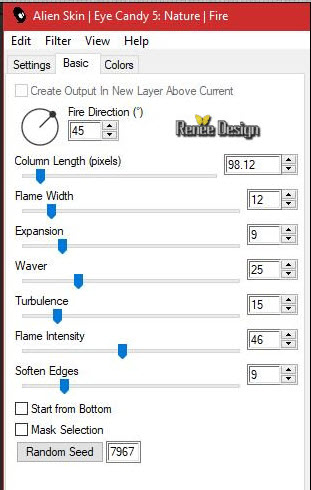
- Se, invece,
hai il filtro Alien Skin>Eye Candy 6 - questi sono i
settaggi, gli stessi che ho utilizzato io:
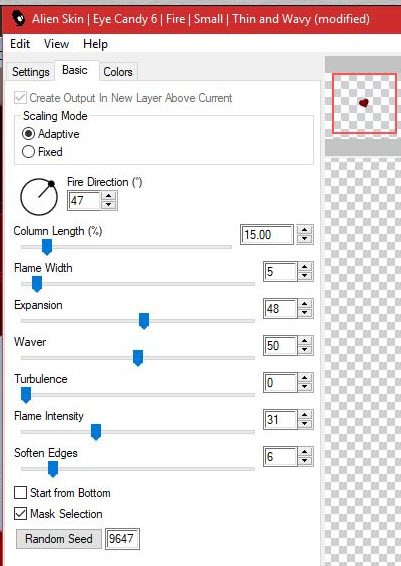
31. Tavolozza
dei livelli - Diminuisci l'opacità di questo livello a
69 (unicamente per il filtro
Eye Candy 5 - se hai usato il filtro Eye Candy 6 non
cambiare l'opacità)
32. Apri il
tube "Renee_tubes_STValentin_2018_cravate.png"
-
Modifica>Copia - torna al tuo lavoro ed incolla come
nuovo livello
33.
Effetti>Effetti immagine>Scostamento O = -188 e V = 21
Trasparente
34. Effetti>Plugin>Adjust>Variation
- More blue (1 clic)
35.
Livelli>Unisci>Unisci giù - 3 volte (per ottenere un
unico livello con la camicia completa)
- Il tuo
lavoro, a questo punto, si presenta così:
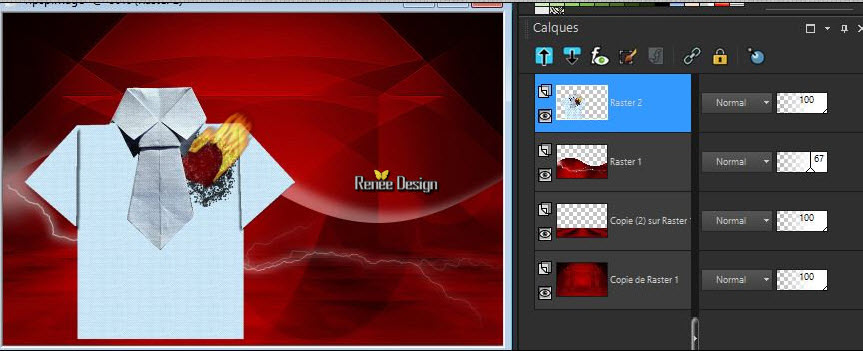
36. Effetti>Plugin>Eye
Candy 5>Impact>Perspective Shadow
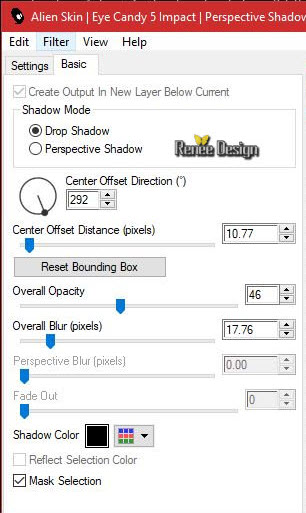
37. Apri il
tube "Renee_tubes_STValentin_2018_lampe.png"
-
Modifica>Copia - torna al tuo lavoro ed incolla come
nuovo livello
- Posiziona in
alto a destra
38. Apri il
tube "Renee_tubes_STValentin_2018_nuage.png"
-
Modifica>Copia - torna al tuo lavoro ed incolla come
nuovo livello
- Posiziona in
alto a destra
39. Apri il
tube "Renee_tubes_STValentin_2018_loveinair.png"
-
Modifica>Copia - torna al tuo lavoro ed incolla come
nuovo livello
- Posiziona in
basso (una parte sulla camicia)
40. Apri il
tube "Renee_tubes_STValentin_2018_texte.png"
-
Modifica>Copia - torna al tuo lavoro ed incolla come
nuovo livello
- Posiziona in
alto a sinistra
41. Apri il
tube "Renee_tubes_STValentin_2018_les_amoureux.png"
-
Modifica>Copia - torna al tuo lavoro ed incolla come
nuovo livello
- Posiziona in
basso a destra
42. Tavolozza
dei livelli - diminuisci l'opacità di questo livello a
46
43.
Immagine>Aggiungi bordatura - 1 pixel in rosso
44.
Immagine>Aggiungi bordatura - 55 pixels in bianco
45.
Immagine>Aggiungi bordatura - 1 pixel in rosso
46.
Immagine>Aggiungi bordatura - 10 pixels in bianco
- Incolla il
tube del titolo o scrivine uno a tuo gusto
Il
tutorial è terminato
Spero abbiate gradito eseguirlo
Grazie
Renée
Scritto nel gennaio 2018
pubblicato
il 14 Febbraio 2018
*
Ogni somiglianza con una lezione esistente è una pura
coincidenza
*
Non dimenticate di ringraziare i tubeurs e le
traduttrici che lavorano con e per noi.
Grazie
|